Play To - Média sugárzás hálózatban lévő eszközökre
kategória: Multimédia — forrás: Orbán György — dátum: 2010-04-01 — értékelés: 5.00 —
A Windows 7 rendszerünkben létezik néhány új funkció, amelyek segítségével felszabadíthatjuk a multimédiás tartalmainkat a számítógépünkről, és továbbíthatjuk az otthonunkban található más eszközökre.
A Play To (Lejátszás a következőn) használatával különböző multimédiás anyagokat (zenéket, fényképeket, videókat) sugározhatunk a Windows 7 operációs rendszert futtató gépünkről, az otthoni hálózatba csatolt különböző eszközeinkre. Ezek lehetnek audio/video rendszerek, más PC-k, Xbox 360-as konzol és még sorolhatnám. (A Digital Lifestyle blog elindított egy oldalt a támogatott eszközökről.) A Play To szolgáltatás alapértelmezetten tiltva van, ezért engedélyeznünk kell.
A következő lépések során megtudhatjuk, hogy hogyan...
- Mielőtt használni tudnánk a Play To funkciót, be kell kapcsolnunk a médiaadatafolyam továbbítást. Ehhez el kell indítanunk a Windows Media Playert, bizonyosodjunk meg róla, hogy a Műsortárunkat mutatja és nem játszik le egyetlen fájlt sem.
- Kattintsunk az Adatfolyam gombra és azon belül válasszuk ki A médiaadatfolyam-továbbítás bekapcsolása... menüpontot.
- (Első beállításkor jelent csak meg) A megjelenő ablakban válasszuk ki a megosztani kívánt elemeket, majd kattintsunk a tovább gombra. A következő ablakban kapunk egy jelszót, amivel további számítógépeket adhatunk az otthoni csoportunkhoz. Ezután kattintsunk a befejezés gombra.
- Miután bekapcsoltuk, a Windows Media Player adatfolyam gombjára kattintva, kiválaszthatjuk a További Adatfolyam-küldési beállítások menüpontot. Itt beállíthatjuk a műsortár megnevezését, milyen eszközök jelenjenek meg, és hogy melyik eszközöknek engedélyezzük a hozzáférést a megosztott adatainkhoz.
- Ha egy másik Windows 7 rendszert futtató PC-t szeretnénk hozzáadni a hálózathoz., akkor a másik PC-n a Windows Media Playerben az adatfolyam gombra kattintva válasszuk ki a lejátszó távvezérlésének engedélyezése menüpontot ahhoz, hogy megjelenjen a gépünk Lejátszás a következőn listájában.
- Miután beállítottuk a másik eszközt, hogy fogadja a média tartalmakat, visszamehetünk a Windows Media Playerünkbe, válasszuk ki azt a médiát, amit le szeretnénk játszani, és kattintsunk a jobb felső sarokban megtalálható Lejátszás a következőn gombra.
- Kattintsunk a gombra és a megjelenő ablakban válasszuk ki azt az eszközt a hálózatunkban, amire küldeni szeretnénk a médiatartalmat.
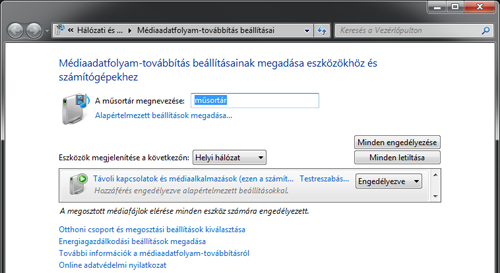
Médiafolyam-továbbítás beállítások
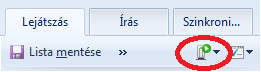
"Lejátszás a következőn" gomb
Ha meg szeretnénk nézni, hogy hogyan működik a valóságban, ezen a videón megtekinthetjük...